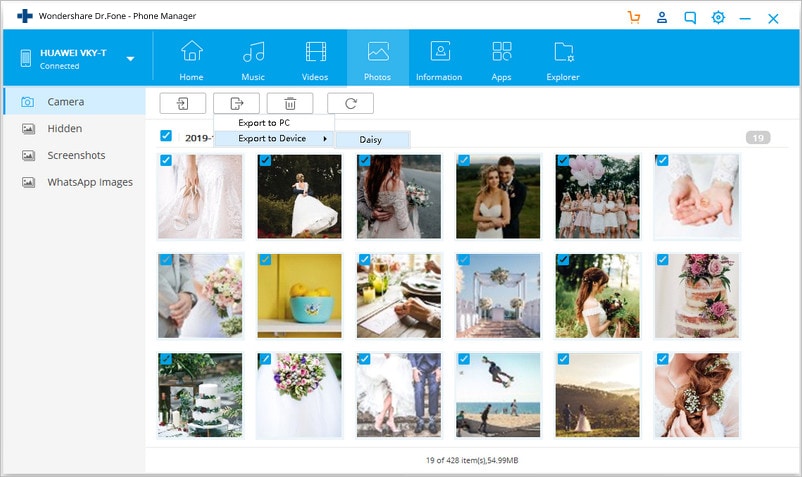اكتشف هنا أدلة Dr.Fone الأكثر اكتمالا لإصلاح المشكلات على هاتفك المحمول بسهولة. تتوفر حلول iOS و Android المختلفة على أنظمة Windows و Mac. قم بتنزيله وجربه الآن.
كيفية استخدام Dr.Fone لإدارة البيانات على Android
- فيديو إرشادي: كيفية نقل البيانات بين جهاز Android والحاسب
- كيفية نقل الصور ومقاطع الفيديو والموسيقى من الحاسب إلى جهاز الـ Android
- كيفية نقل الصور ومقاطع الفيديو والموسيقى من جهاز الـ Android إلى الحاسب
1. فيديو إرشادي: كيفية نقل الملفات بين الحاسب وجهاز Android
قم بتشغيل برنامج Dr.Fone على الحاسب على الحاسب ثم قم بتوصيل جهاز الـ Android إلى الحاسب. ستقوم الأداة بالتعرف على جهاز الـ Android وعرض تفاصيله في النافذة الرئيسية. الخطوات هي نفسها مهما كان نوع البيانات التي تود نقلها سواءً كانت صور أو مقاطع فيديو أو موسيقى. وهنا سنعرض الصور كمثال.

2. نقل الصور ومقاطع الفيديو والموسيقى من الحاسب إلى جهاز الـ Android
الخطوة 1: انقر على خانة الصور وسيتم عرض جميع الألبومات في القائمة الجانبية. اختر أحد الألبومات لكي يتم حفظ الصور الجديدة فيه.

الخطوة 2: انقر على "إضافة" ثم اختر "إضافة ملف" أو "إضافة مجلد".

إذا كنت تود إضافة مجموعة من الصور فقط فيمكنك النقر على "إضافة ملف". كما يمكنك إنشاء ألبومات جديدة أو إضافة صور جديدة بسهولة. قم بالنقر بزر الفأرة الأيمن على خانة الصور واختر "إنشاء ألبوم".
إذا كنت تود نقل جميع الصور الموجودة في مجلد قم بالنقر على "إضافة مجلد".

الخطوة 3: اختر الصور أو مجلد الصور الذي تود إضافته إلى جهاز الـ Android. إذا كنت تود اختيار العديد من الصور يمكنك الضغط على زر Ctrl أو Shift أثناء اختيار الصور.
3. نقل الصور ومقاطع الفيديو والموسيقى من جهاز الـ Android إلى الحاسب
الخطوة 1: في نافذة إدارة الصور، قم باختيار الصور التي تريدها ثم انقر على "استخراج" ثم "استخراج إلى الحاسب".

الخطوة 2: ستظهر لك نافذة لتصفح الملفات. اختر المسار الذي تود حفظ الصور التي سيتم استخراجها من جهاز الـ Android إلى الحاسب.
كما يمكنك أيضاً نقل ألبوم كامل من جهاز Android إلى الحاسب.

بالإضافة لإمكانية استخراج الصور إلى الحاسب، فإن الاداة تدعم استخراج الصور إلى أجهزة الـ Android أو الـ iOS أيضاً. قم بتوصيل الجهاز الذي تود نقل الصور له إلى الحاسب واختر الجهاز في مسار استخراج الملفات وسيتم نقل جميع الصور إلى هذا الجهاز.